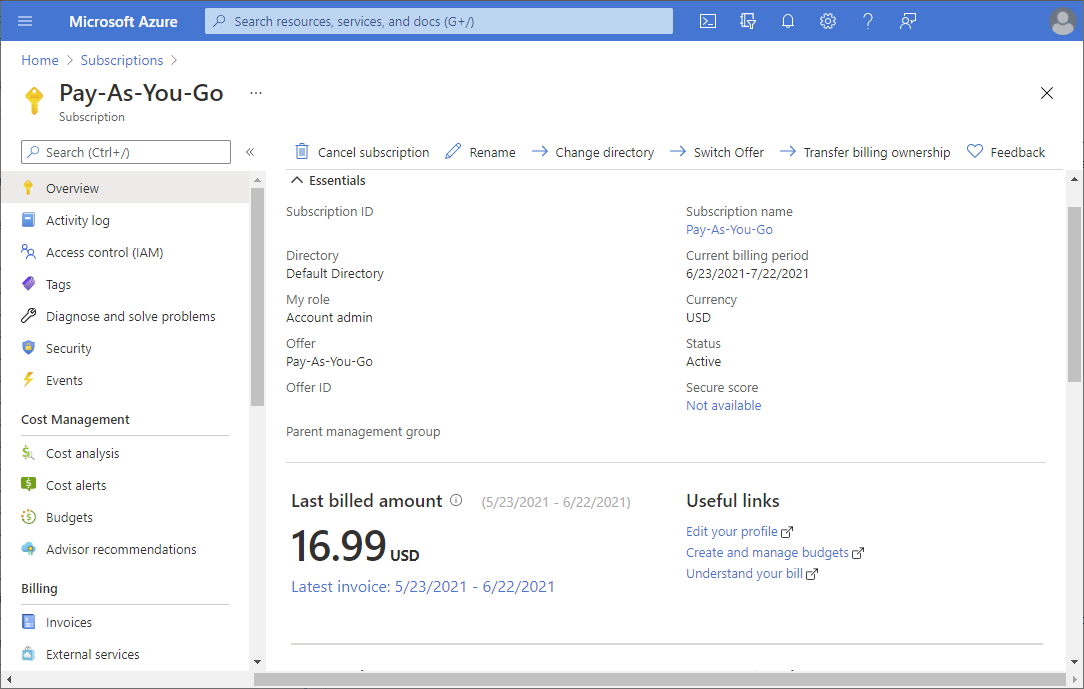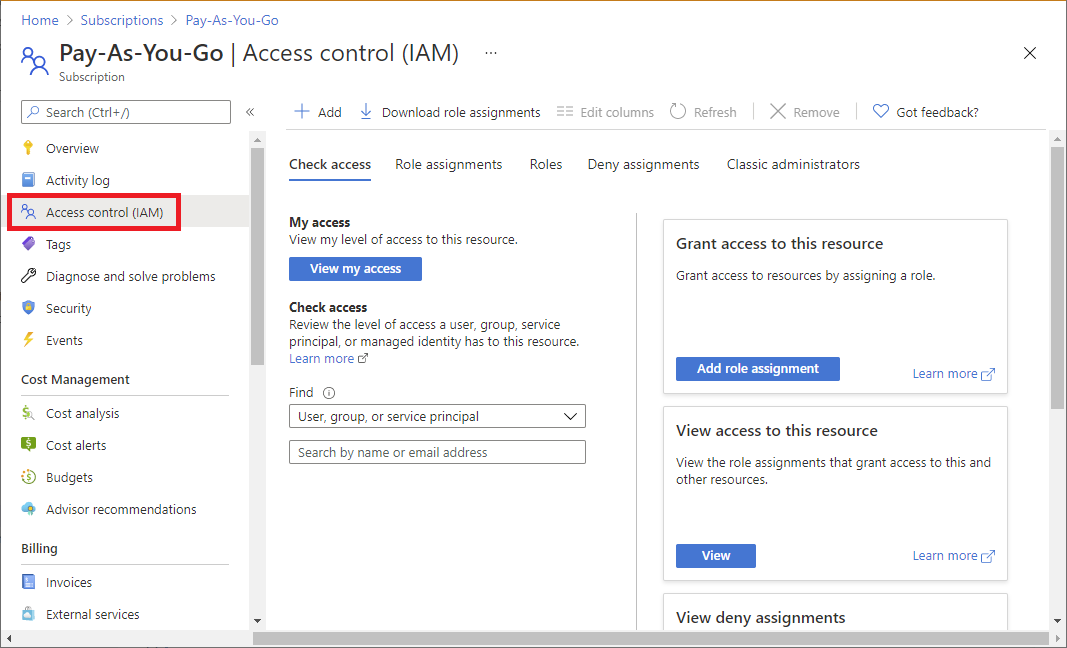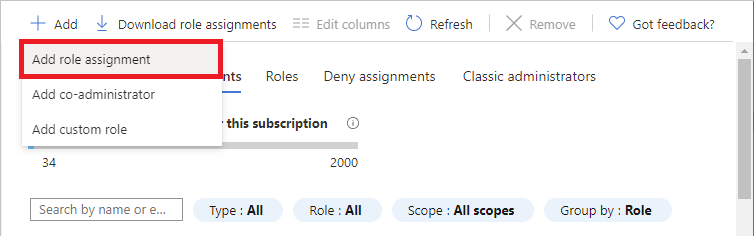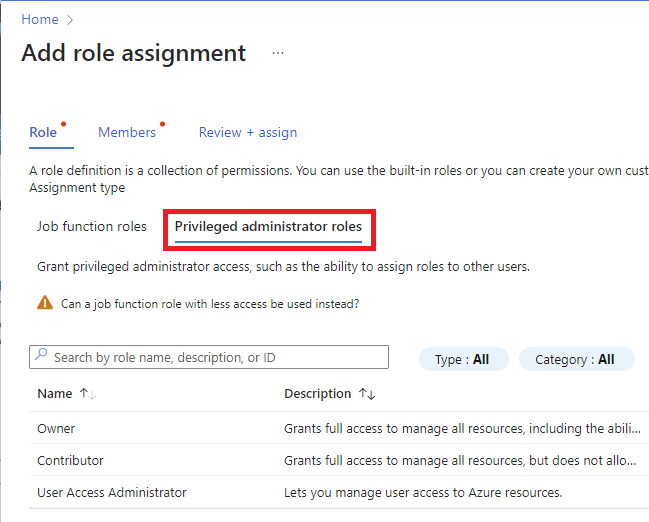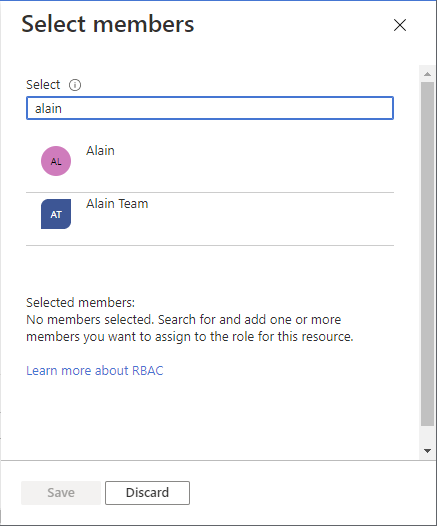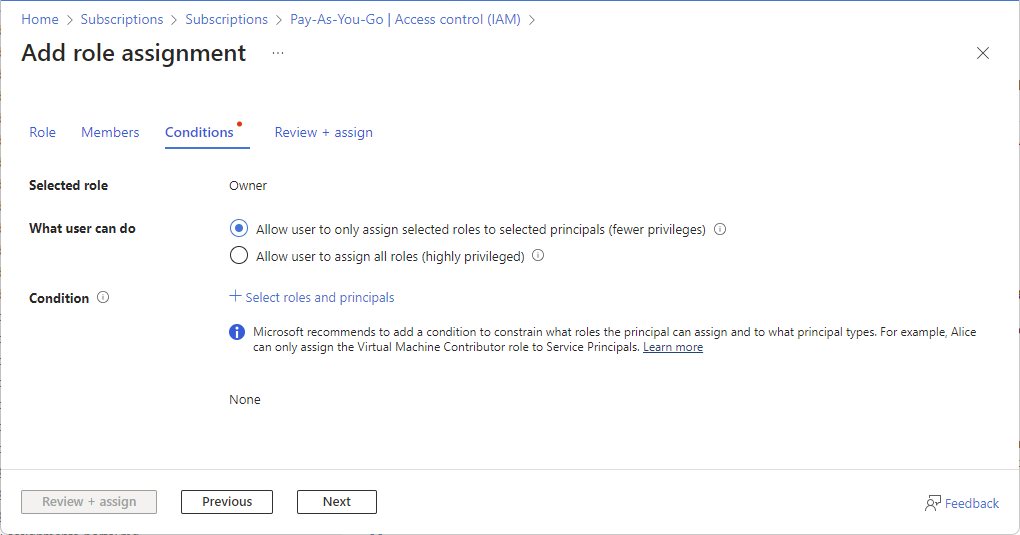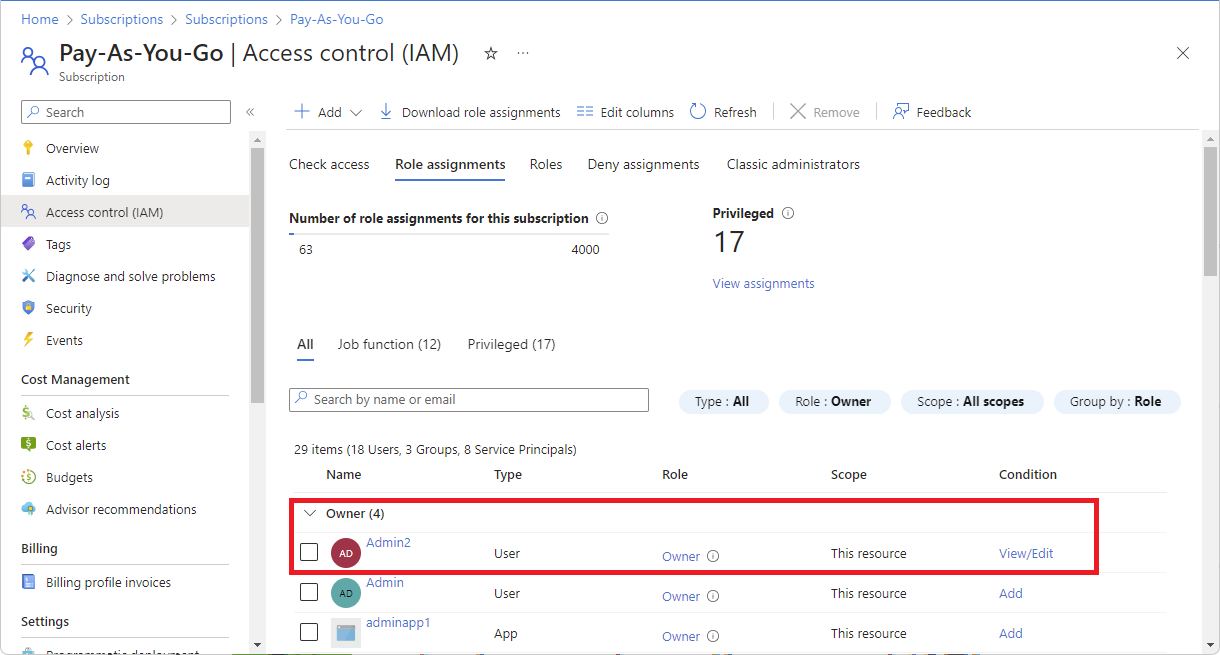Um einen Benutzer zum Administrator eines Azure-Abonnements zu machen, weisen Sie ihm die Rolle Besitzer im Abonnementbereich zu. Durch die Rolle „Besitzer“ erhält der Benutzer Vollzugriff auf alle Ressourcen im Abonnement, einschließlich der Berechtigung, anderen Personen den Zugriff zu gewähren. Da die Rolle „Besitzer“ eine sehr privilegierte Rolle ist, empfiehlt Microsoft, eine Bedingung hinzuzufügen, um die Rollenzuweisung einzuschränken. Sie können beispielsweise festlegen, dass ein Benutzer nur die Rolle „Mitwirkender für virtuelle Computer“ Dienstprinzipalen zuweist.
Dieser Artikel beschreibt, wie man einen Benutzer mit Bedingungen als Administrator eines Azure-Abonnements zuweist. Diese Schritte sind identisch mit allen anderen Rollenzuweisungen.